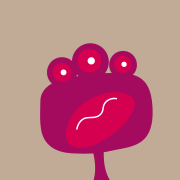2月1日,字节跳动推出了GPT应用商店Coze扣子,你可以非常便捷、非常灵活的构建自己的AI应用。对标GPTs的字节Coze不仅仅让我们对大模型写Prompt,还可以使用插件、Workflow工作流来调用API,这样构建的AI应用/Bot就不仅仅具有大模型处理能力了,还可以通过API来调用几乎所有既有开放能力。这样的Bot不能说功能不强大,值得使用这样的工具去做更多创新。
基于Coze创建一个Bot,将大模型生成的内容保存至飞书文档,充分利用大模型能够汇总加工信息、根据关键词生成内容等优势来辅助飞书文档编写,并提高工作效率。
1. 创建插件
首先创建一个自己的插件,根据输入的title、content两个参数来生成飞书文档,并返回飞书文档的URL。
说明:飞书应用认证等部分暂时略过,先跑通关键流程。
关键代码如下,主要是自行编写代码调用飞书开放平台的API,以下代码仅供示意处理逻辑,不能用于生产环境。
2. 创建Workflow
接下来先建一个基本的Workflow熟悉流程,包括开始、大模型、结束三个模块,开始模块中输入的内容丢给大模型去处理,大模型处理生成的内容返回给结束模块,可以试运行后发布为自己团队可见的正式版本Workflow。
接下来制作正式的Workflow,将刚才创建的插件嵌入到Workflow中,大模型生成的内容丢给这个插件来处理,也就会保存为飞书文档,插件返回的飞书文档会返回链接并交给结束模块的参数。
查看下插件生成的飞书文档,搜索词是“上海最高的楼”,作为飞书文档标题,大模型根据搜索词生成的内容是飞书文档正文(写了两遍是为了测试飞书文档背景颜色和文字颜色)。
3. 制作Bot
将插件能力或工作流能力集成到Bot中才能更好的调用,左侧设置“人设和回复逻辑”,中间在插件和工作流中选择刚才的配置,右侧可以进行调试,能够正常根据提示词生成信息并保存到飞书文档,点击链接可以直接查看飞书文档。最后,发布Bot即可。
4. 集成到飞书
在飞书中直接对该应用进行调用,或者将该Bot添加到飞书群中,通过@Bot的方式进行调用。想通过Bot了解上海最高的楼,直接@,并且会返回整理好的飞书文档。
5. 优化,增加/workflow命令
优化,在Bot配置中添加/workflow命令来表示调用Workflow工作流来处理,避免只有大模型生成的内容、没有保存到飞书文档。相当于自定义了一套命令,使用也是非常简单,比如:@Bot /workflow {{query}}。
接下来还有更多有意思的事情值得尝试,Coze调用Lark、Lark调用Coze。现在是通过Coze Bot的插件调用了飞书能力,飞书文档生成完成后可通过Bot去解析&执行,这样我们安排一天的工作、学习、生活等任务时直接编写一份飞书文档就行了。
飞书文档就是一份任务编排工具,@张三的地方通过飞书原生能力来支持,@Bot的地方由Coze来解析飞书文档并调用有权限的Bot去执行。